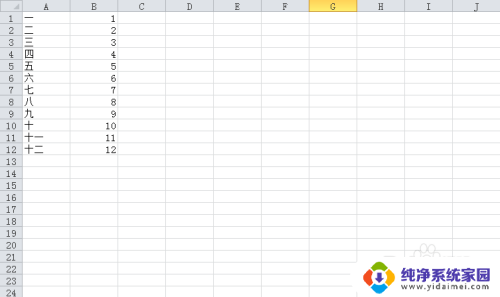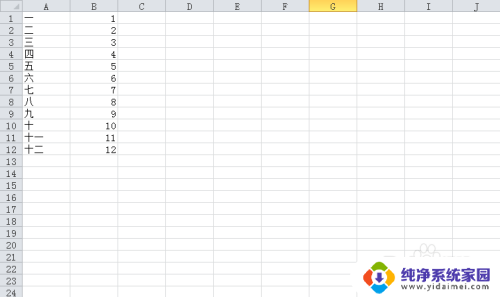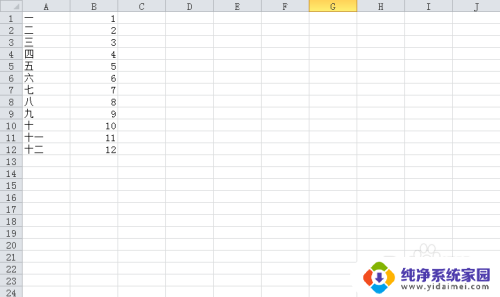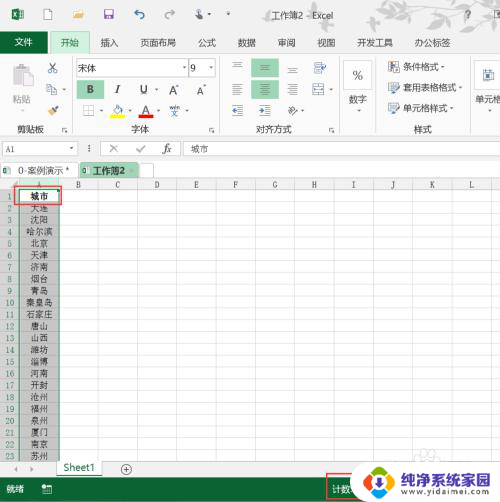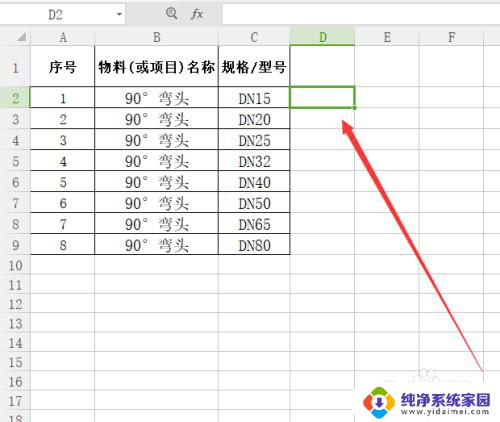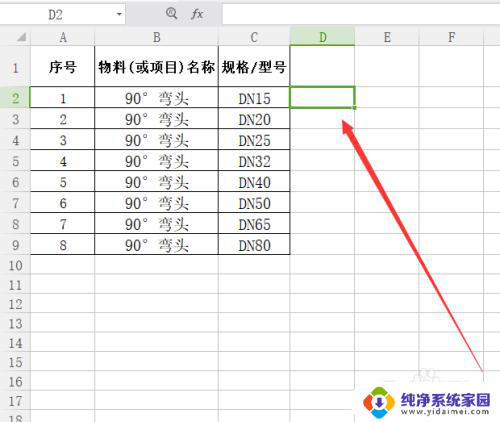excel中两行内容合并一行 Excel中如何将两行内容合并成一行
excel中两行内容合并一行,在日常的工作中,我们经常会遇到需要将Excel中的两行内容合并成一行的情况,无论是为了减少行数,还是为了更好地呈现数据,合并行的操作都非常实用。如何在Excel中实现这一操作呢?本文将向大家介绍几种简单的方法,帮助大家轻松将两行内容合并成一行,提高工作效率。无论是初学者还是有经验的Excel用户,都可以从中受益。让我们一起来看看吧!
操作方法:
1.打开你需要处理的excel文件,比如我需要的是A列和B列合并。
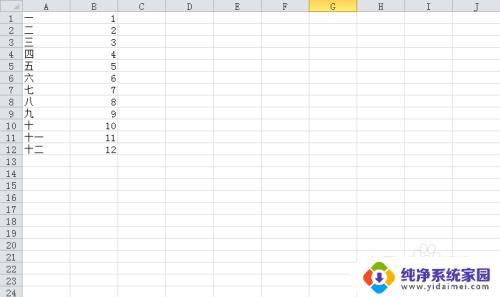
2.选择C列第一行(C1),输入"="号。再点击需要合并列的第一个单元格A1,这时可以看到C1中内容已经自动为"=A1"
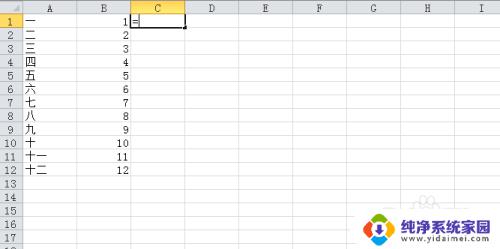
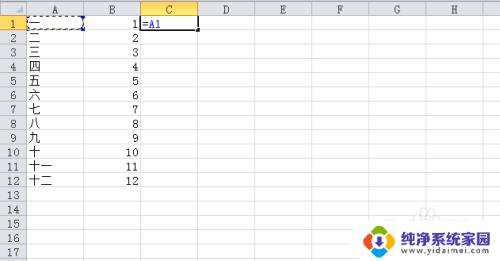
3.然后再输入"&"符号(我喜欢喊它与符号),这时C1为"=A1&"。
再点击需要合并的第二列第一个单元格B1,这时C1为"=A1&B1"。
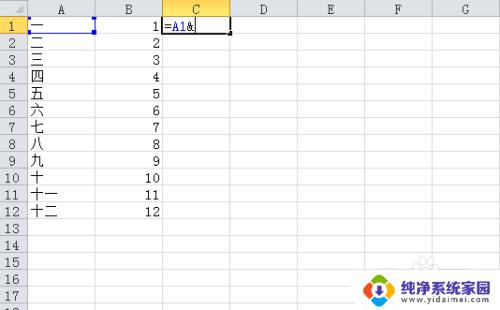
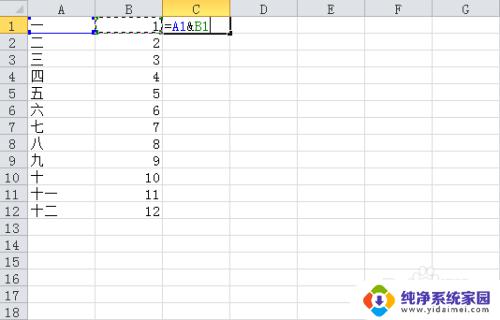
4.键入回车我们就会发现C1的内容已经变成A1和B1合并后的内容了。
然后我们再使用excel的一拉,C列所有的内容就是A列和B列的合并内容了。
(拉的方法是将光标放在C1单元格的右下角,当光标变成实线黑色加号时。点击鼠标左键下拉即可)
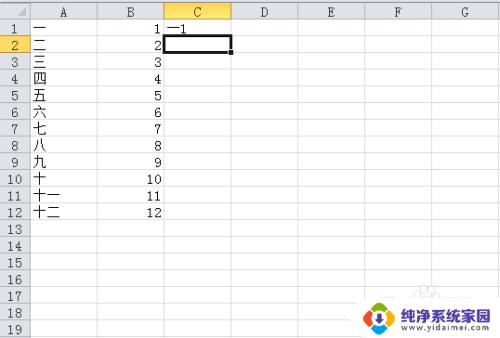
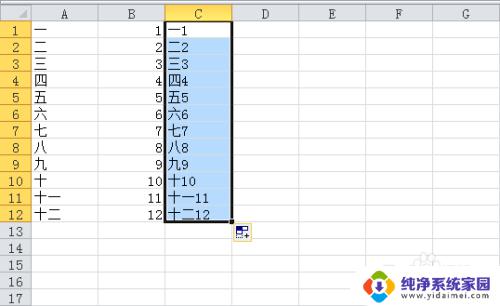
5.这时的内容还是公式,我们可以选择C列复制,粘贴选项选择为"值"。
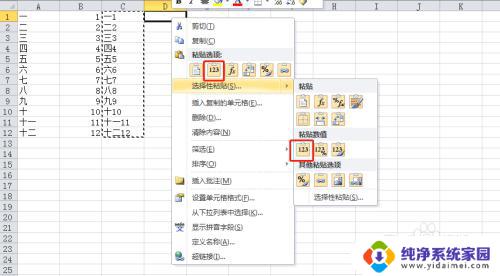
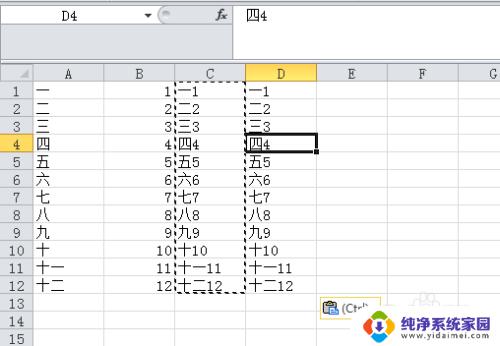
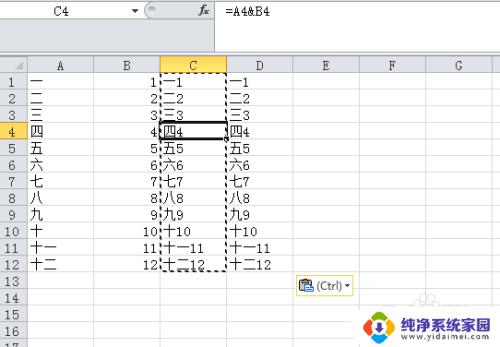
6.如果需要在合并内容中固定加入某个字符,公式可输入为=A1&"哈哈"&B1,双引号中输入你需要的字符即可。
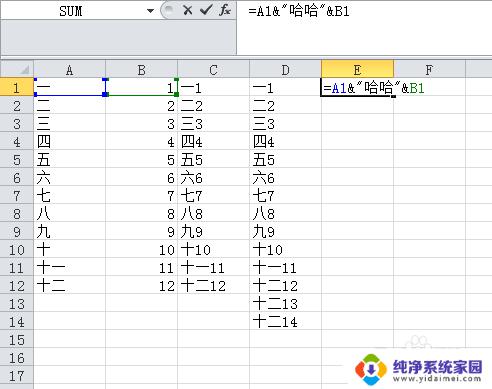
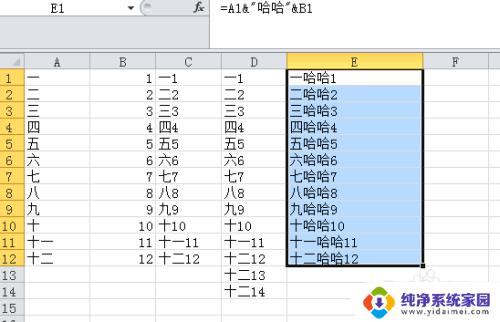
以上内容总结了在Excel中如何将两行内容合并为一行,有需要的用户可以根据以上步骤进行操作,希望这些步骤可以对大家有所帮助。